Jump cuts og smooth cuts er uundværlige teknikker, især når det gælder om at gøre videoer mere tiltalende og professionelle. I denne vejledning lærer du, hvordan du bruger disse teknikker effektivt med DaVinci Resolve. Uanset om det er til YouTube-videoer eller professionelle kundeprojekter , kan du med de rigtige klip forbedre dit videomateriale og fange seeren.
Vigtig indsigt
- Jump cuts er særligt nyttige til at springe over kedelige afsnit i videoer.
- Glatte klip sikrer mere glidende overgange mellem klip og forbedrer videoens overordnede kvalitet.
- Det er mere effektivt at kopiere et smooth cut og anvende det på flere interfaces i stedet for at indsætte det manuelt.
Trin-for-trin-guide
Lad os starte med at lave et jump cut.
Åbn DaVinci Resolve, og læg din video ind på tidslinjen. Sørg for, at du har valgt det klip, du vil redigere. For at lave et jump cut skal du vælge barberbladsværktøjet. Du finder barberbladsværktøjet i værktøjslinjen. Klik på det for at aktivere det.
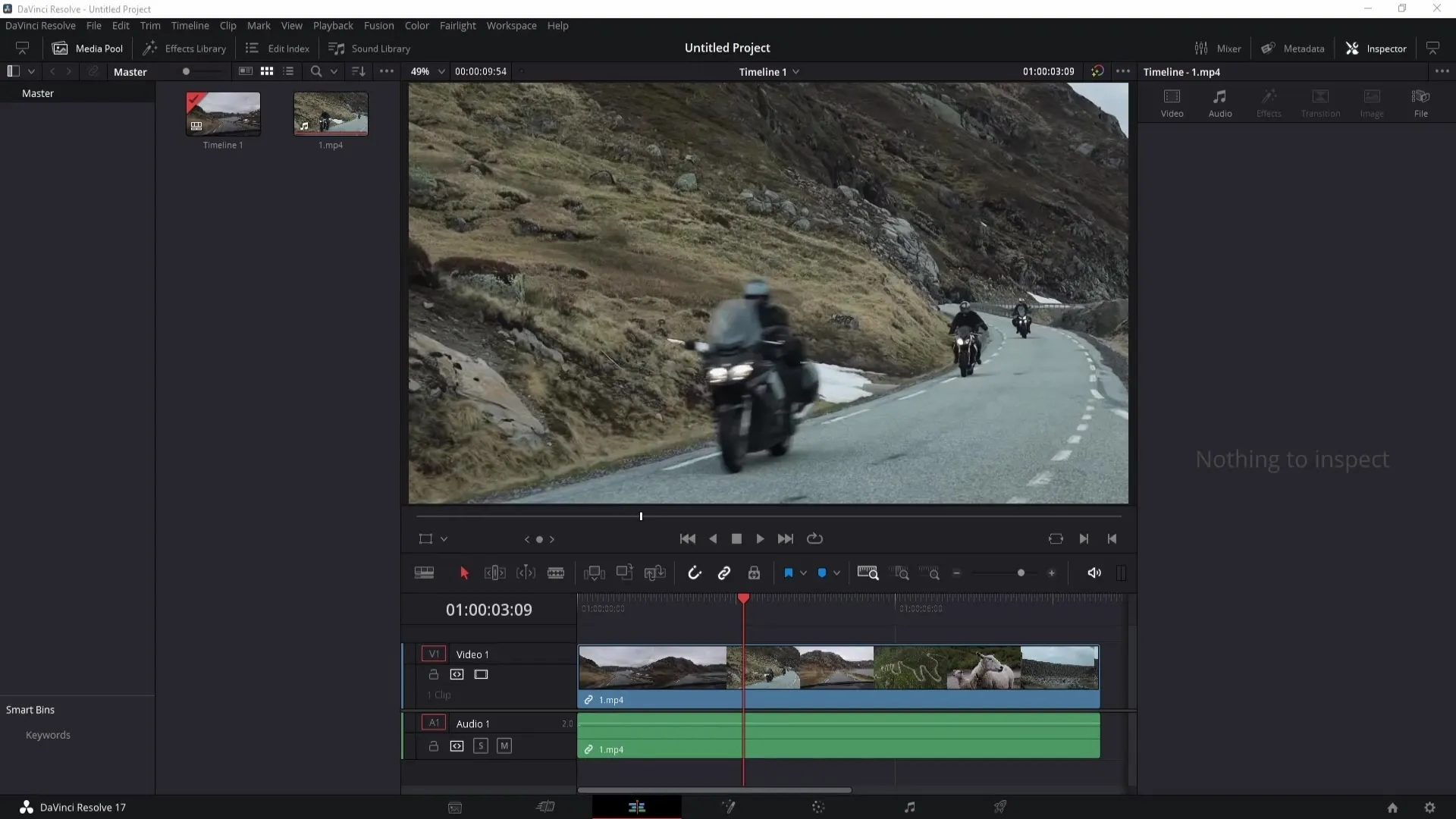
Lav nu dit første klip ved at klikke på det sted, hvor du vil lave klippet. Gå derefter lidt længere ind i klippet, og lav endnu et snit på det ønskede sted. Disse klip kan laves hvor som helst i dit klip, afhængigt af hvor du vil forkorte indholdet.
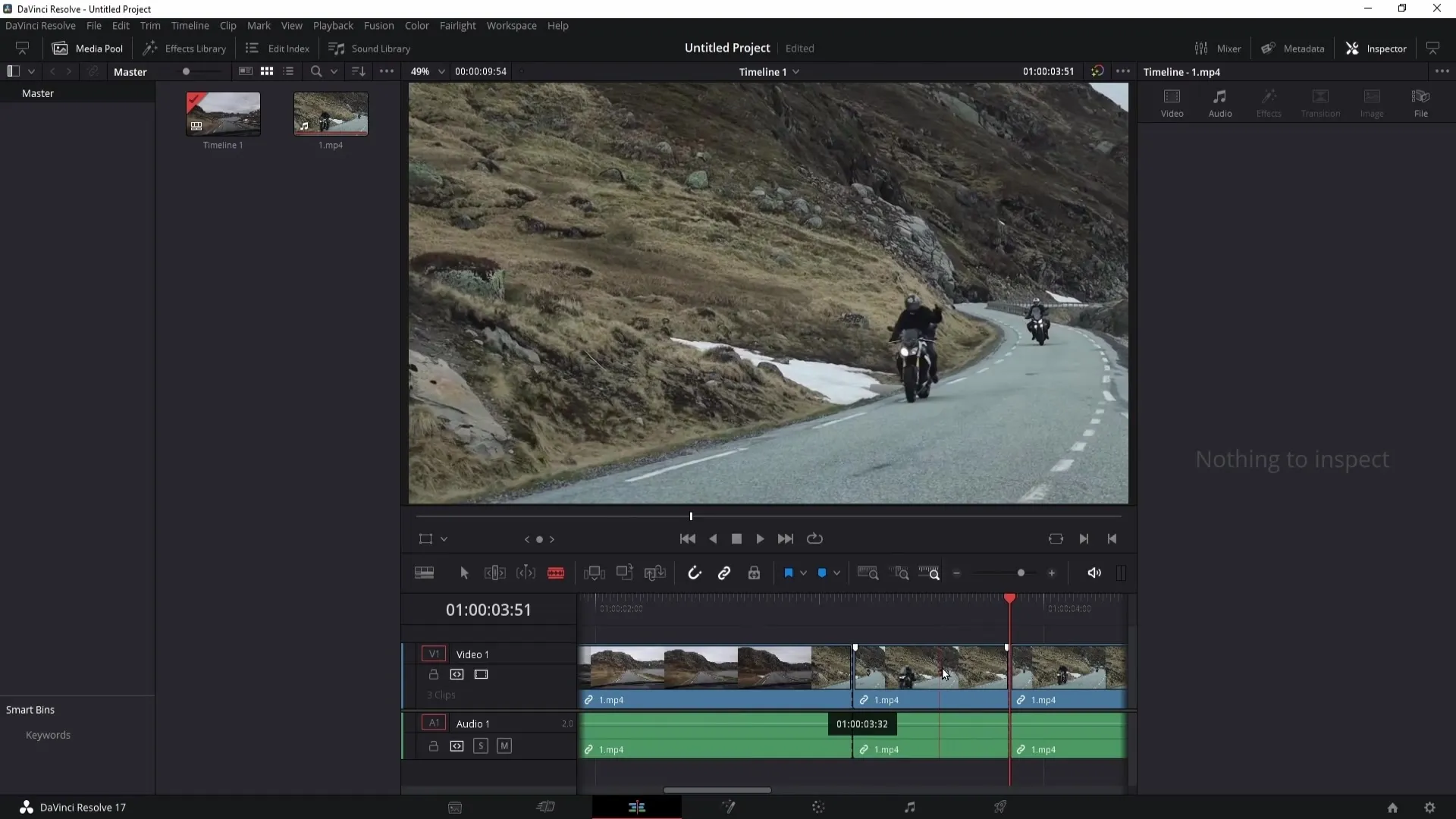
For at færdiggøre jump cut'et skal du højreklikke på afsnittet mellem de to klip og vælge "Rip Cut". Du har nu oprettet dit jump cut.
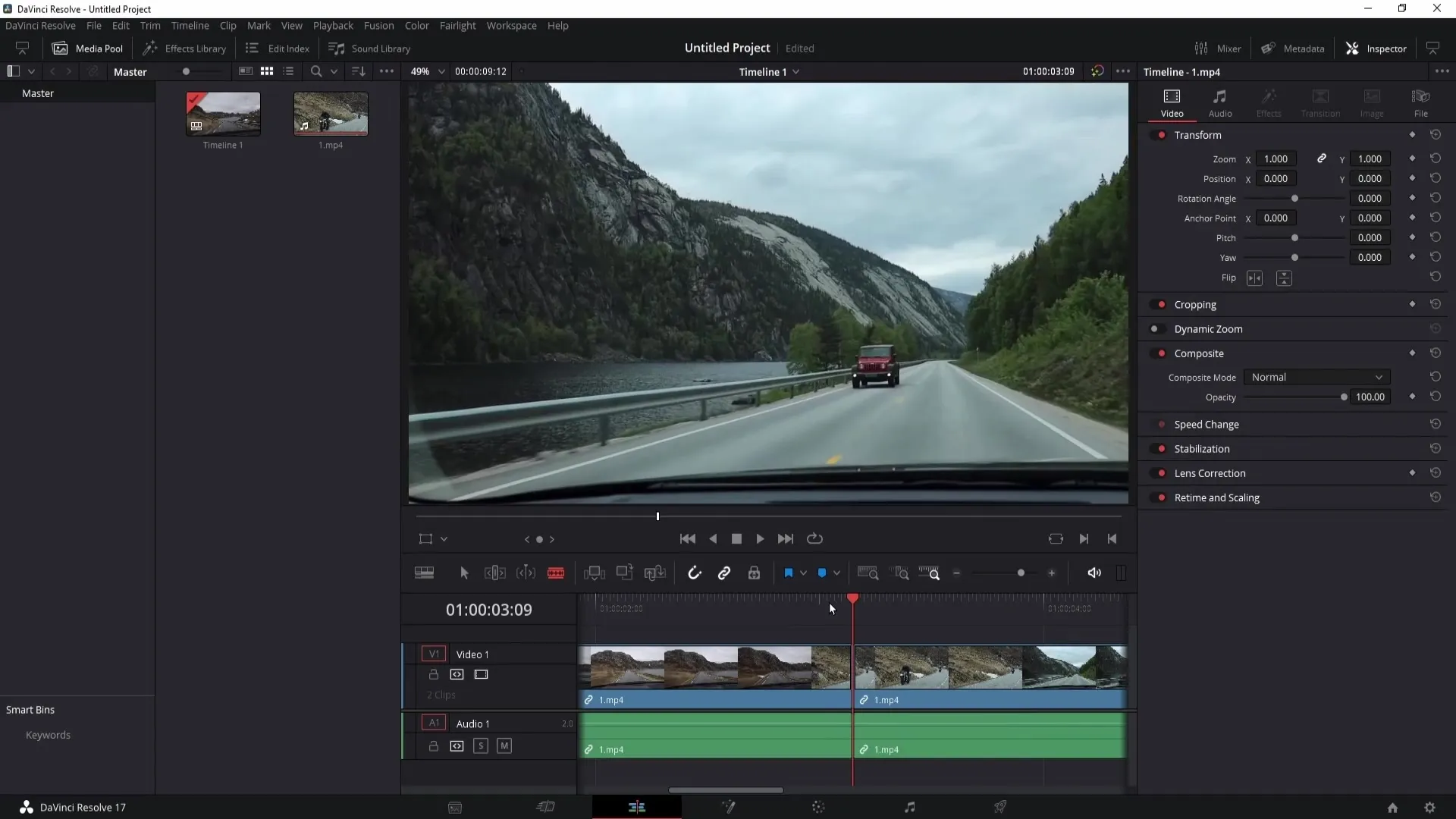
Jump cuts er især nyttige til videoer, hvor du gerne vil fastholde seerens opmærksomhed, f.eks. i vlogs eller tutorials.
Lad os nu se på, hvordan du kan tilføje et smooth cut. Et smooth cut er en overgang, der skifter mellem jump cuts og gør videoen mere jævn. For at tilføje et smooth cut skal du åbne effektbiblioteket i øverste venstre hjørne.
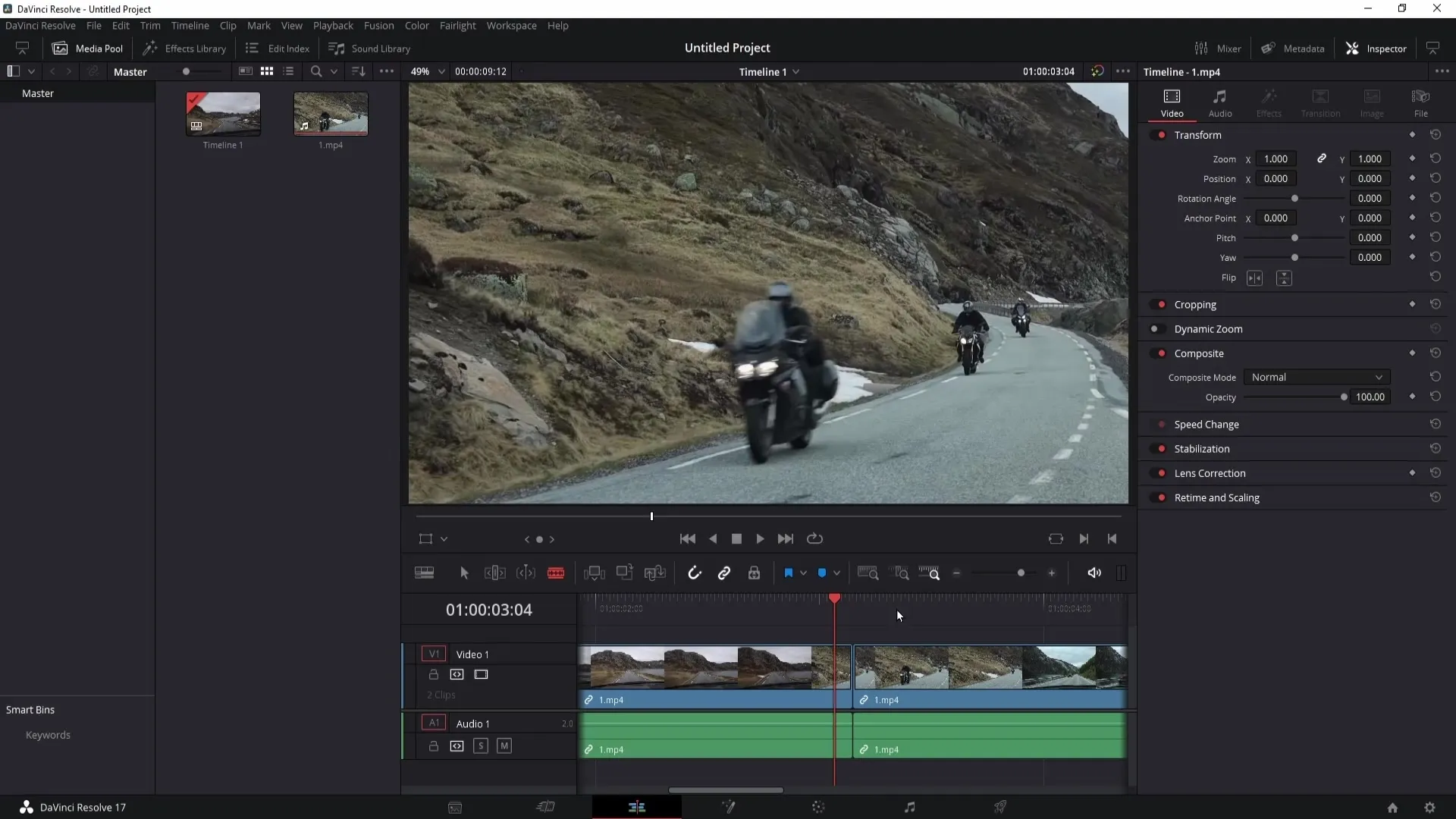
Naviger til videoovergangene, og søg efter smooth cut. Når du har fundet det glatte klip, skal du trække og slippe det på stedet mellem de to klip, du lige har lavet.

Jeg anbefaler, at du forkorter det glatte klip en smule for at få overgangen til at se mere jævn ud. For at justere længden på det glatte klip skal du klikke på klippet og trykke på enter for at ændre størrelsen. En værdi på omkring tre frames fungerer normalt godt til en kort overgang.
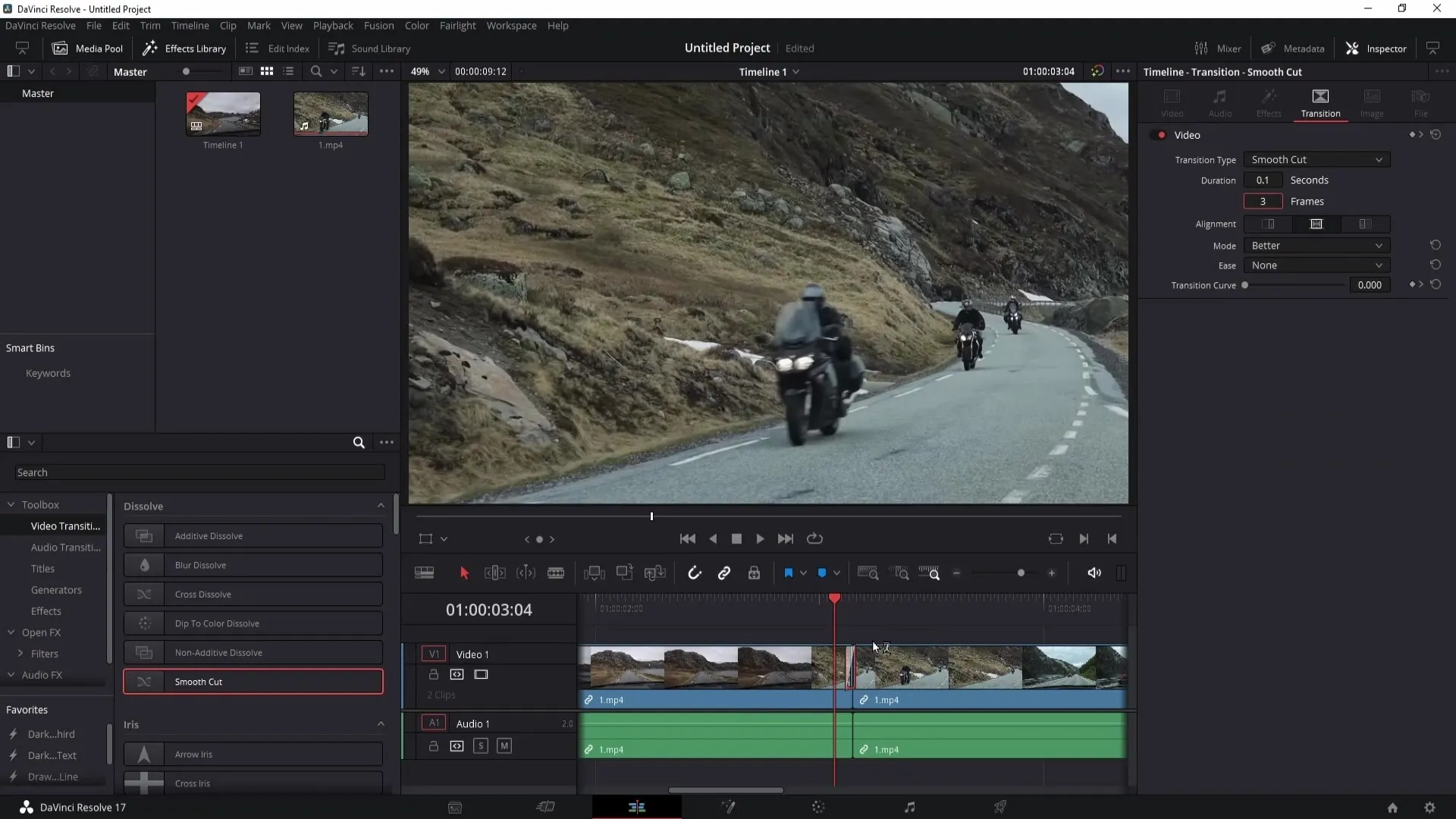
Med dette smooth cut bliver overgangen mellem klippene meget mere glidende og ser mere professionel ud. Især hvis du har mange klip i projektet, er det vigtigt at gøre overgangene så effektive som muligt.
Der er en mere effektiv måde at anvende en glat klipning på mange grænseflader uden at indsætte den manuelt for hvert klip. Du kan simpelthen kopiere det glatte klip, du har oprettet. Højreklik på det glatte snit, og vælg "Kopier".
Skift derefter til markeringsværktøjet, og hold kontroltasten nede, mens du klikker på hvert enkelt klip for at vælge det. Det er vigtigt at vælge hver enkelt grænseflade for at kunne anvende det glatte snit korrekt senere.
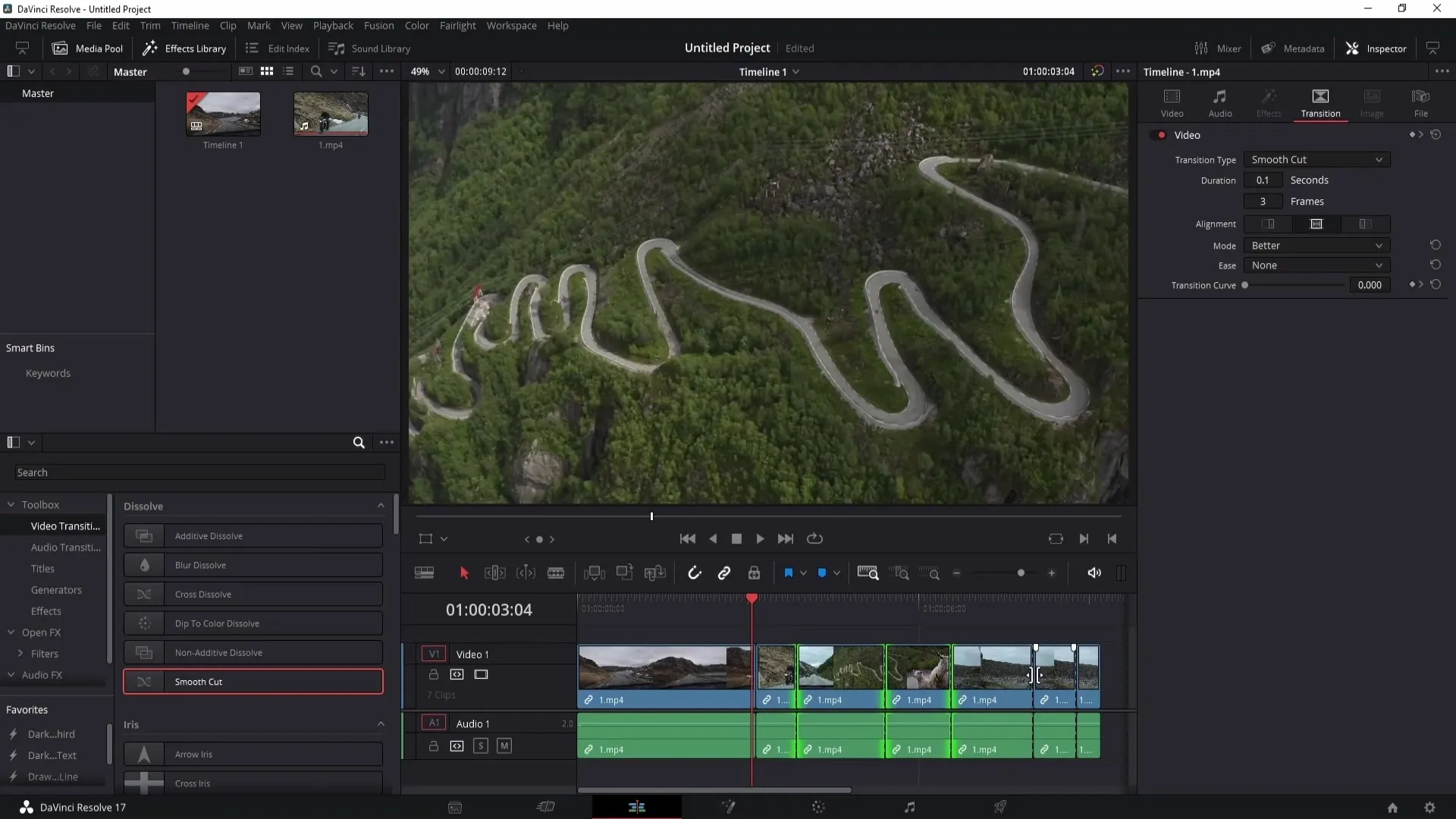
Når du har valgt alle de ønskede grænseflader, skal du højreklikke på en af de valgte grænseflader og vælge "Insert". Det glatte snit vil nu blive anvendt på alle valgte grænseflader.
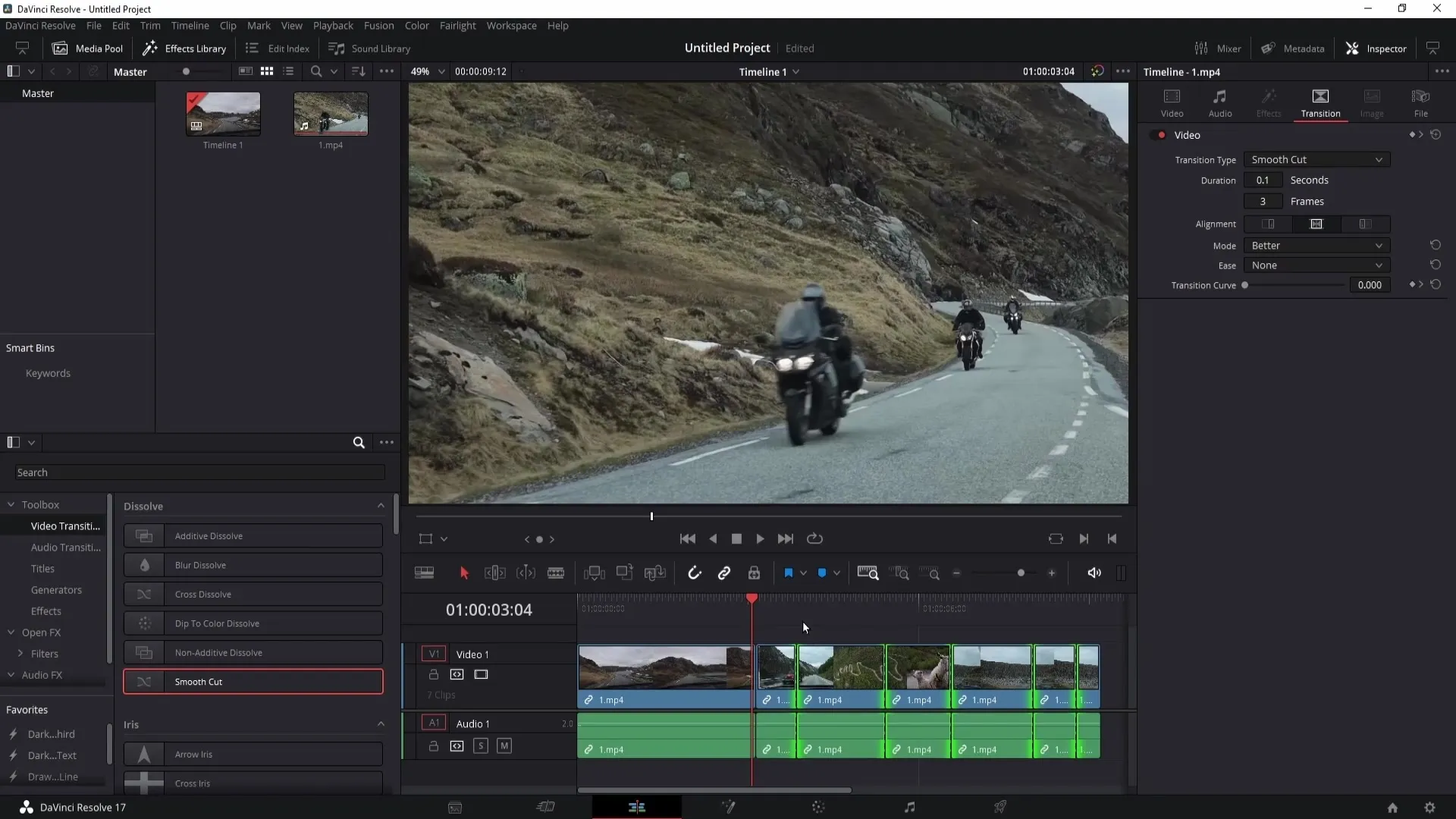
Hvis du nu vil zoome tættere på, kan du se, at det glatte snit er blevet føjet til alle dine snit. Det gør ikke kun videoen mere professionel, men sparer dig også for en masse tid.
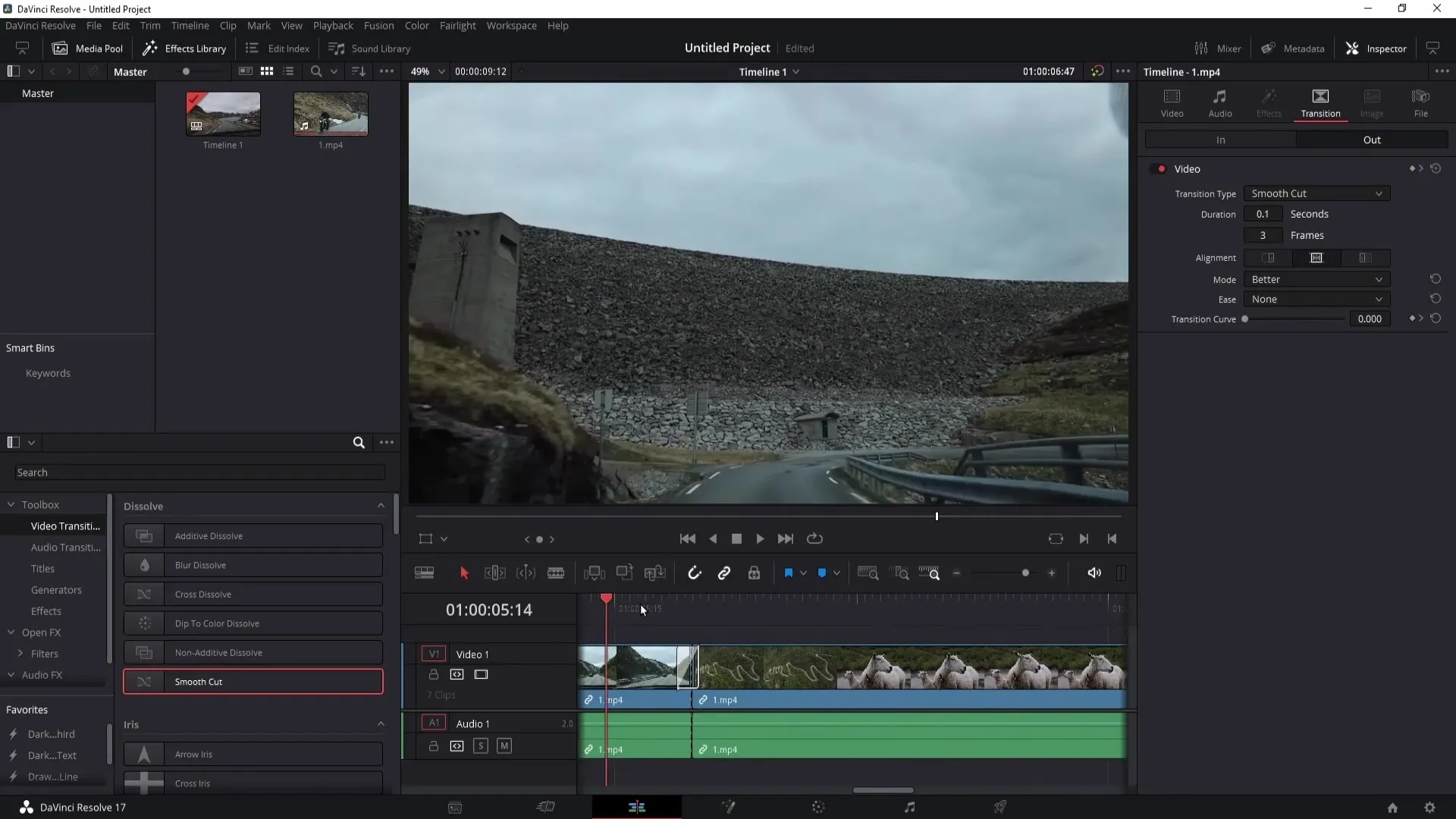
Opsummering
I denne vejledning har du lært, hvordan du tilføjer jump cuts og smooth cuts i DaVinci Resolve. Med disse teknikker kan du forbedre dine videoer betydeligt og opnå et mere professionelt look.
Ofte stillede spørgsmål
Hvad er et jump cut?Et jump cut er et klip, der springer en del af videooptagelserne over for at reducere varigheden og fastholde seerens opmærksomhed.
Hvorfor skal jeg bruge smooth cuts? Smoothcuts hjælper med at gøre overgangene mellem klippene mere glidende og mindre abrupte, hvilket forbedrer videoens kvalitet.
Hvordan kan jeg bruge smooth cuts effektivt flere steder?Du kan kopiere og indsætte et smooth cut i flere grænseflader for at spare tid under redigeringen.


